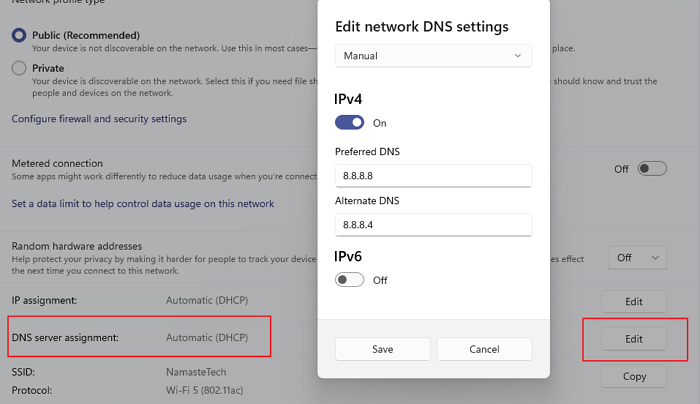Dieser Beitrag enthält verschiedene Lösungen, die Sie versuchen können, zu beheben League of Legends Ping-Spikes auf Windows-PCs. League of Legends ist ein beliebtes Online-Multiplayer-Battle-Royale-Spiel. Das Spiel ist von Defense of the Ancients inspiriert, einer benutzerdefinierten Karte für Warcraft 3. Wie jedes andere Battle Royale-Spiel war League of Legends jedoch immer von Problemen umgeben. Aber unter allen ist das einzige Problem, das die Benutzer am meisten beunruhigt, die Ping-Fluktuation. Benutzer haben berichtet, dass die Ping-Spitzen im Spiel plötzlich ohne Grund auftreten. Machen Sie sich keine Sorgen, wenn Sie vor demselben Problem stehen. Wir haben Sie abgedeckt. Befolgen Sie einfach die folgenden Lösungen, um das Problem zu beheben.

League of Legends Ping-Spikes auf Windows-PCs
Nachfolgend finden Sie eine Liste effektiver Lösungen, die Sie ausprobieren können, um Ping-Spitzen von League of Legends auf Windows-PCs zu beheben.
- Starten Sie das Spiel neu
- Versuchen Sie es mit einem VPN
- Deaktivieren Sie vorübergehend die Firewall
- Laden Sie das neueste Netzwerktreiber-Update herunter
- Ändern Sie die DNS-Einstellungen
- Deaktivieren Sie vorübergehend andere mit dem Netzwerk verbundene Geräte
- Verwenden Sie das Hextech-Reparaturwerkzeug
- DNS-Cache löschen
- Suchen Sie nach laufenden Serverproblemen
Sehen wir uns nun all diese Lösungen im Detail an.
League of Legends hoher Ping, aber Internet ist in Ordnung
1]Starten Sie das Spiel neu
Bevor Sie etwas Technisches versuchen, führen Sie den Neustart durch. Laut vielen Benutzern ist das Problem vorübergehend und kann nur durch einen einfachen Neustart behoben werden. Starten Sie das Spiel also neu und prüfen Sie, ob es einen Unterschied macht. Wenn nicht, fahren Sie mit der Anleitung fort.
2]Versuchen Sie es mit einem VPN
Die Verwendung eines VPN kann eine effektive Lösung sein, um das Problem der Ping-Fluktuation im Spiel zu beseitigen. In den meisten Fällen verlangsamt VPN hauptsächlich das Internet, kann aber gleichzeitig auch das Ping-Problem lösen. Die Situation wird realistischer, wenn es ein Problem mit Ihrem ISP gibt.
3]Deaktivieren Sie vorübergehend die Firewall
Die Chancen sind gering, aber die Windows-Firewall kann auch der Schuldige hinter dem Problem sein. Sie müssen die Windows-Firewall-Einstellungen vorübergehend deaktivieren, um das Problem zu lösen. Wenn dies den Fall löst, müssen Sie die Regel oder eine andere Funktion herausfinden, die für die Überwachung des Webverkehrs verantwortlich ist.
Sehen: Beheben Sie das Stottern des Spiels mit FPS-Drops in Windows
4]Laden Sie das neueste Netzwerktreiber-Update herunter
Ein veralteter Netzwerktreiber kann auch der Hauptgrund für das genannte Problem sein. Laden Sie also das neueste Netzwerktreiber-Update herunter, um das Problem zu beheben.
5]Ändern Sie die DNS-Einstellungen
Das Ändern der DNS-Einstellungen kann in der Situation Wunder bewirken. Wie sich herausstellt, werden Sie bei einer Verbindung mit einem schwachen DNS-Server in verschiedenen Spielen mit Ping-Schwankungen konfrontiert. Derzeit gilt Google DNS als das Beste für das Spielen von Online-Multiplayer-Spielen und den regelmäßigen Gebrauch. Nachfolgend sind die Schritte aufgeführt, die Sie befolgen müssen, um zum Google-DNS zu wechseln.
- Öffnen Sie zunächst die Einstellungen mit der Tastenkombination Windows + I.
- Klicke auf Netzwerk & Internet auf der linken Seite des Bildschirms vorhanden.
- Wählen Sie im folgenden Fenster Wi-Fi oder Ethernet.
- Wählen Sie das Netzwerk aus, mit dem Sie verbunden sind.
- Klicken Sie auf die Option Bearbeiten neben der DNS-Serverzuweisung.
- Ändern Sie in der angezeigten Eingabeaufforderung Automatisch in Handbuch.
- Wählen Sie zwischen IPv4 oder IPv6.
- Um eine Verbindung zu Google DNS herzustellen, geben Sie ein 8.8.8.8 im bevorzugten Abschnitt und 8.8.4.4 in der alternativen Sektion.
- Speichern Sie die vorgenommenen Änderungen, und das war’s.
Starten Sie das Spiel und prüfen Sie, ob Sie immer noch mit dem Ping-Problem konfrontiert sind.
6]Deaktivieren Sie vorübergehend andere mit dem Netzwerk verbundene Geräte
Während Sie Online-Multiplayer-Spiele wie League of Legends spielen, sollten Sie sicherstellen, dass keine anderen Geräte mit dem Router verbunden sind. Andere Geräte wie Tablets, Telefone, Fernseher oder andere Desktops können das Internet nutzen, was automatisch zu Ping-Schwankungen führt.
Sehen: Beheben Sie die hohe Festplatten- und Speicherauslastung beim Spielen von Spielen
7]Verwenden Sie das Hextech-Reparaturwerkzeug
Hextech-Reparaturwerkzeug ist die offizielle Fehlerbehebungsanwendung von Riot Game. Sie können es verwenden, um jedes Problem im Spiel zu beseitigen, einschließlich des Ping-Problems. Laden Sie also das Tool herunter und verwenden Sie es, um das Problem zu lösen.
8]DNS-Cache löschen
Plötzliche Ping-Spitzen von League of Legends können durch eine große Menge an DNS-Cache verursacht werden. Zum Glück können Sie das Problem lösen, indem Sie diese unerwünschten Dateien löschen. Löschen Sie also den DNS-Cache und prüfen Sie, ob es einen Unterschied macht.
9]Suchen Sie nach laufenden Serverproblemen
Wenn das Spiel aus irgendeinem Grund gewartet wird, werden Sie mit plötzlichen Ping-Spikes konfrontiert. In dieser Situation bleibt Ihnen nichts anderes übrig, als zu warten, bis die Entwickler die Serverwartung beenden. Sie können mit dem offiziellen Twitter-Handle von Riot Game nachsehen, ob Wartungsarbeiten durchgeführt werden.
Lesen: So erzwingen Sie das Beenden eines Vollbildprogramms oder -spiels
Warum springt mein Ping auf meinem PC an?
Es kann mehrere Gründe geben, warum der Ping auf Ihrem PC ständig ansteigt. Aber unter allen wird eine langsame oder unzuverlässige Internetverbindung als Hauptschuldiger angesehen. Das Problem kann auch aufgrund veralteter Treiber, Netzwerküberlastung, Firewall-Konfigurationen und begrenzter Bandbreite auftreten.
Warum steigt mein Ping in League of Legends ständig an?
League of Legends ist ein Online-Multiplayer-Spiel; Wenn also viele Geräte gleichzeitig das Internet nutzen, werden Sie plötzliche Ping-Spitzen im Spiel sehen. Abgesehen davon können auch Windows-Firewall-Einstellungen und veraltete Netzwerktreiber der Hauptgrund sein.
Lesen Sie weiter: Beheben Sie den League of Legends-Fehlercode 003 auf einem Windows-PC.